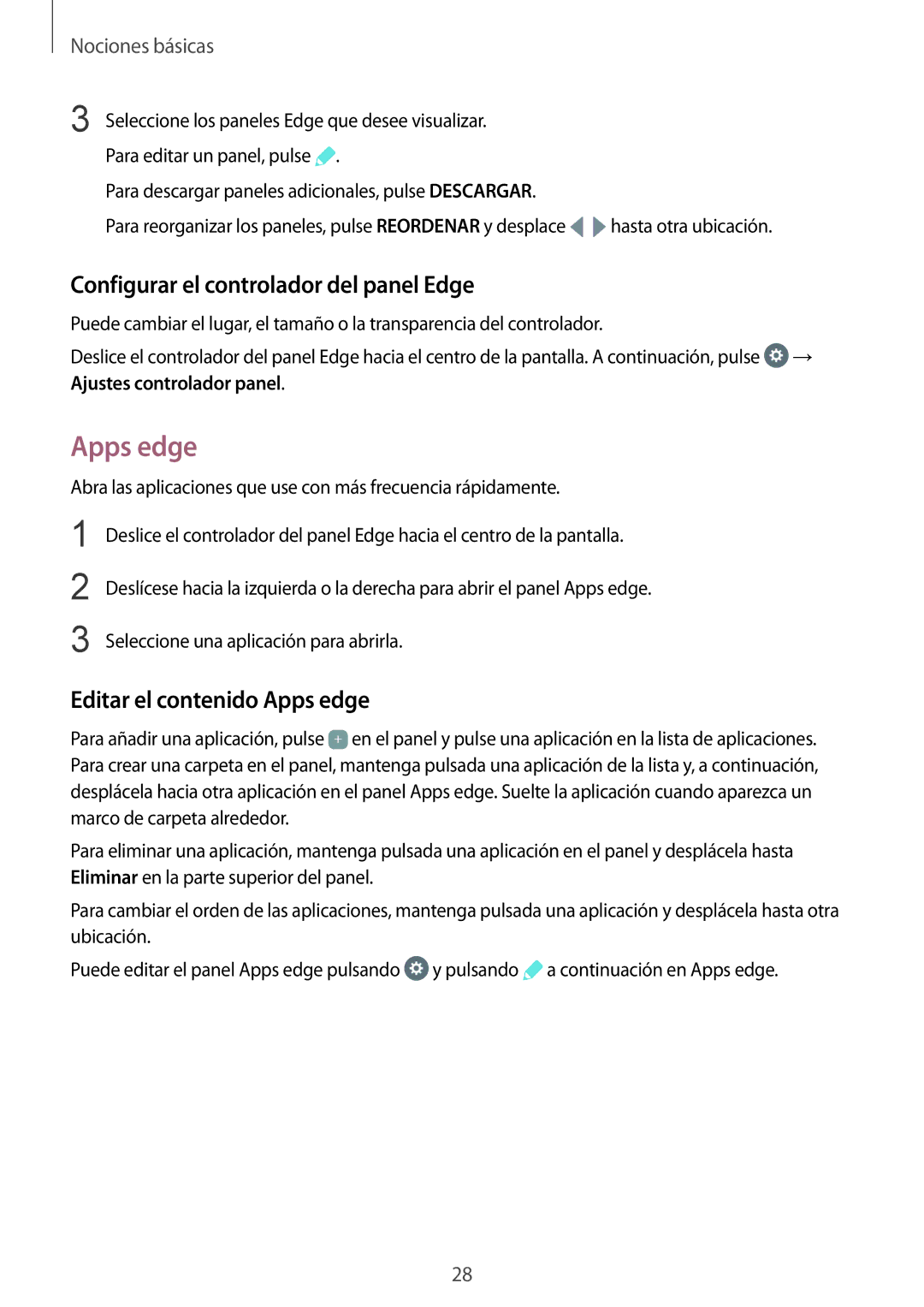Nociones básicas
3 Seleccione los paneles Edge que desee visualizar. Para editar un panel, pulse ![]() .
.
Para descargar paneles adicionales, pulse DESCARGAR.
Para reorganizar los paneles, pulse REORDENAR y desplace ![]() hasta otra ubicación.
hasta otra ubicación.
Configurar el controlador del panel Edge
Puede cambiar el lugar, el tamaño o la transparencia del controlador.
Deslice el controlador del panel Edge hacia el centro de la pantalla. A continuación, pulse ![]() → Ajustes controlador panel.
→ Ajustes controlador panel.
Apps edge
Abra las aplicaciones que use con más frecuencia rápidamente.
1
2
3
Deslice el controlador del panel Edge hacia el centro de la pantalla.
Deslícese hacia la izquierda o la derecha para abrir el panel Apps edge.
Seleccione una aplicación para abrirla.
Editar el contenido Apps edge
Para añadir una aplicación, pulse ![]() en el panel y pulse una aplicación en la lista de aplicaciones. Para crear una carpeta en el panel, mantenga pulsada una aplicación de la lista y, a continuación, desplácela hacia otra aplicación en el panel Apps edge. Suelte la aplicación cuando aparezca un marco de carpeta alrededor.
en el panel y pulse una aplicación en la lista de aplicaciones. Para crear una carpeta en el panel, mantenga pulsada una aplicación de la lista y, a continuación, desplácela hacia otra aplicación en el panel Apps edge. Suelte la aplicación cuando aparezca un marco de carpeta alrededor.
Para eliminar una aplicación, mantenga pulsada una aplicación en el panel y desplácela hasta Eliminar en la parte superior del panel.
Para cambiar el orden de las aplicaciones, mantenga pulsada una aplicación y desplácela hasta otra ubicación.
Puede editar el panel Apps edge pulsando ![]() y pulsando
y pulsando ![]() a continuación en Apps edge.
a continuación en Apps edge.
28